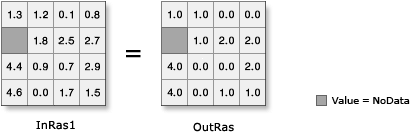| Beschriftung | Erläuterung | Datentyp |
Eingabe-Raster oder konstanter Wert | Die abzurundenden Eingabewerte. Um eine Zahl als Eingabe für diesen Parameter zu verwenden, müssen Sie zunächst in der Umgebung die Zellengröße und die Ausdehnung festlegen. | Raster Layer; Constant |
Rückgabewert
| Beschriftung | Erläuterung | Datentyp | Ausgabe-Raster | Das Ausgabe-Raster. Die Zellenwerte sind das Ergebnis der abgerundeten Eingabewerte. | Raster |